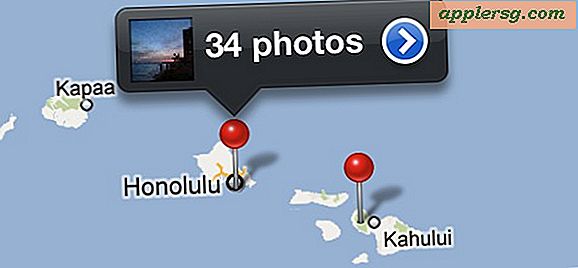Tilgang Bruker ~ / Biblioteksmappe i OS X Mountain Lion og OS X Lion

Mac OS X 10.7 Lion og OS X 10.8 Mountain Lion både skjuler ~ / bibliotekskatalogen som standard, årsaken er sannsynligvis for å forhindre utilsiktet sletting av kritiske filer som trengs for apper som skal kjøres. Siden de fleste Mac-brukere noensinne trenger å gå inn i bibliotek-mappen, er dette ikke veldig sjokkerende, men for de av oss som trenger å få tilgang til bibliotekets kataloger, kan det være litt sjokkerende å oppdage at katalogen ikke lenger er umiddelbart synlig som det en gang var.
Heldigvis er dette lett å reversere, og hvis du ønsker det, kan du bytte oppførsel og i stedet vise Bibliotek hele tiden med en rask terminalkommando. Denne opplæringen beskriver fire ulike måter å få tilgang til mappen User Library i Mac OS X fra Mt Lion og utover.
Enkel tilgang ved å permanent avsløre brukerbiblioteksmappen i OS X Mountain Lion & Lion
For å få tilgang til brukerbiblioteksmappen på en Mac med OS X Mountain Lion eller Lion, utsted følgende kommandosyntax i Terminal-appen, dette vil veksle det skjulte aspektet av mappen for å være synlig igjen.
chflags nohidden ~/Library/
Trykk på retur-tasten for å utføre kommandoen.
Den chflags-strengen permanent gjør ~ / Bibliotek-mappen synlig, og du finner den igjen i din hjemmekatalog:

Forresten fungerer dette chflags-trikset for å permanent vise mappen User Library i MacOS High Sierra og Sierra, samt El Capitan og andre moderne versjoner av Mac OS X-systemprogramvare.
Med det sagt, for de fleste brukere som ikke er nødvendig, fordi de ikke vil få tilgang til bibliotekets katalog eller innholdet nok til å gjøre det verdt. I stedet kan du bruke en trio av tips for rask og midlertidig tilgang til din ~ / Bibliotek / katalog, samtidig som du beholder den som standard skjult natur.
Bruk "Gå til mappe" og Åpne ~ / Bibliotek / Direkte
Alt du trenger å gjøre er å slå Command + Shift + G fra Mac-skrivebordet (eller Finder> Gå> Gå til mappe) og skriv inn ~ / Bibliotek for midlertidig tilgang til bibliotekskatalogen i Finder. Når du er ferdig, lukk dette vinduet og det vil ikke lenger være synlig.

Hold Alternativ og Bruk "Gå" -menyen til Vis bibliotek
Hvis du holder nede Alternativ-tasten, vises katalogen "Bibliotek" som et alternativ i Finder Go-menyen. Den andre fine tingen om Go-menyen er at etter at du har åpnet ~ / Bibliotek ved flere anledninger, vil den begynne å vises i undermenyen "Nylige mapper" for enkel tilgang til gjenta.

Tilgang ~ / Bibliotek fra terminalen
Det er noen tilnærminger til Terminal tilgang til ~ / Bibliotek, en er å bare manuelt manipulere filsystemet fra kommandolinjen:
cd ~/Library
Du kan deretter manipulere kataloger eller gjøre hva du vil ha her. Hvis du ikke er komfortabel med det, kan du også bare bruke kommandoen "åpen" for å få tilgang til ~ / Bibliotek i Finder, via Terminal:
open ~/Library/
Takk til Fred som dro det siste tipset i våre kommentarer.
Neste gang du hører noen som nettopp har oppgradert til Mountain Lion eller Lion, spør spørsmålet " Hvor gikk bibliotekets mappe?" "Du kan vise dem disse tipsene. Fordi denne endringen har vært vedvarende på tvers av alle nyere versjoner av OS X, kan du forvente at endringen går videre til OS X 10.9 og nyere. Så lenge det fortsatt er en enkel måte å få tilgang til brukeren ~ / Bibliotekskatalog, bør det ikke være et problem.
Ikke glem å sjekke ut resten av våre Mac OS X tips, triks og dekning!